Keynote是苹果公司开发的一款流行的演示软件。 虽然它对某些人来说可能是一个有用的工具,但并不是每个人都需要或希望在他们的 Mac 上使用它。 如果您想释放一些存储空间或只是想 在 Mac 上卸载 Keynote 由于其他原因,您可能想知道如何执行此操作。
幸运的是,在 Mac 上卸载 Keynote 是一个简单的过程,只需几个步骤即可完成。 在本文中,我们将引导您完成每个步骤,以确保您可以快速轻松地从计算机中删除 Keynote。 无论您是 Mac 初学者还是经验丰富的用户,本指南都会向您展示 卸载程序的过程。 那么让我们深入了解吧!
内容: 第 1 部分:Keynote 有何用途?第 2 部分:如何从 Mac 彻底卸载 Keynote第 3 部分。在 Mac 上卸载 Keynote 的手动步骤部分4。 结论
第 1 部分:Keynote 有何用途?
Keynote 是 Apple 开发的一款演示软件,通常用于创建和交付具有专业外观的演示文稿。 它以其时尚的设计和易于使用的界面而闻名,使其成为企业、教育工作者和个人的热门选择。
有人可能想要在 Mac 上卸载 Keynote 的主要原因之一是释放宝贵的存储空间。 Keynote 可能会占用您计算机上的大量空间,尤其是当您保存了多个演示文稿或下载了其他主题和模板时。
删除 Keynote 的另一个原因可能是由于个人喜好或使用愿望 替代演示软件。 虽然 Keynote 具有许多功能和优点,但一些用户可能更喜欢使用更适合他们需求的其他软件。
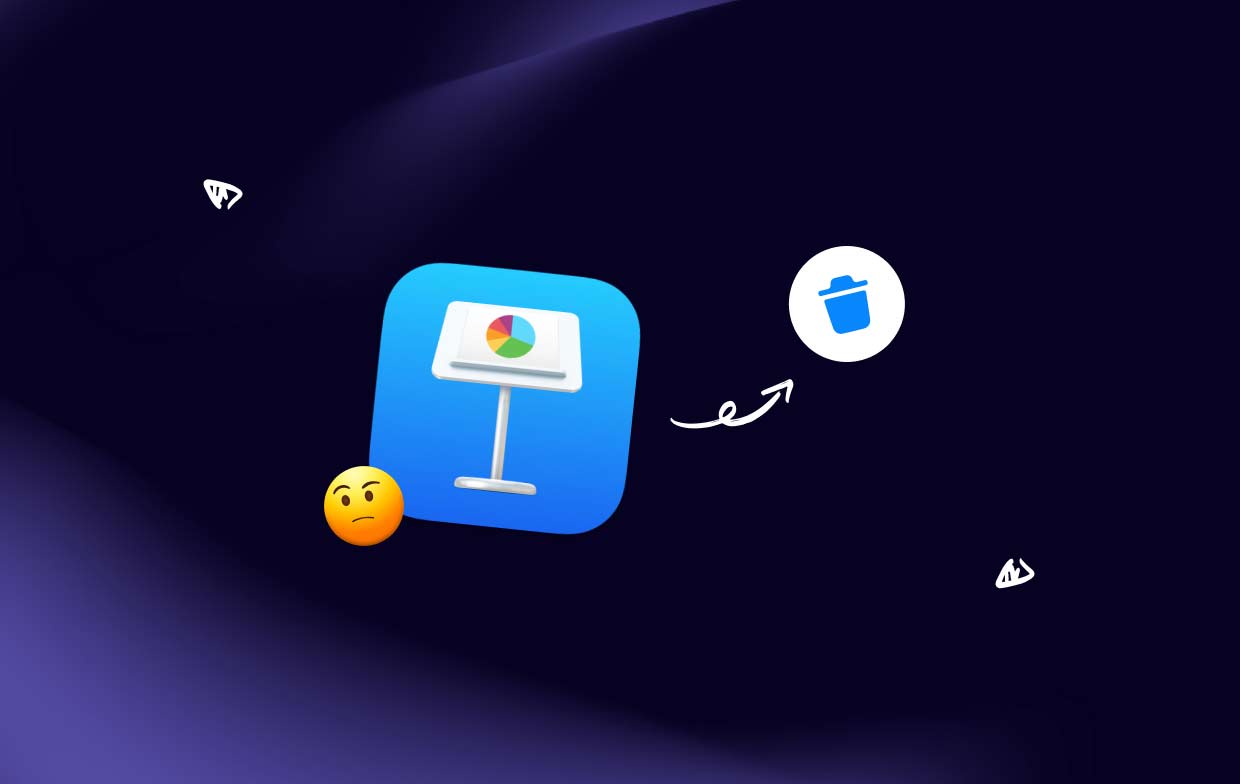
当谈到删除 Keynote 时,过程通常很简单。 但是,可能会出现一些常见问题,例如难以找到应用程序或 遇到错误 在移除过程中。 请务必按照正确的步骤操作,以确保 Keynote 从您的 Mac 中完全删除而不会出现任何问题。
如果您发现在 Mac 上卸载 Keynote 非常困难,则可能还有与该软件关联的其他文件也需要删除。 这可以包括首选项文件、缓存文件和其他系统文件。 如果您不确定如何手动删除这些文件,建议使用可以为您处理这些任务的第三方应用程序卸载程序。
总体而言,虽然 Keynote 是一款深受许多用户喜爱的强大演示软件,但想要从 Mac 上卸载 Keynote 也是有充分理由的。 无论您是想释放存储空间还是更喜欢替代软件,遵循正确的步骤以确保 Keynote 完全从您的计算机中删除且没有任何问题都很重要。
第 2 部分:如何从 Mac 彻底卸载 Keynote
在 Mac 上卸载 Keynote 及其关联文件的最有效方法之一是使用第三方应用程序卸载程序,例如 iMyMac PowerMyMac。 这个强大的工具旨在帮助您快速轻松地删除不需要的应用程序及其关联文件,确保您的计算机上不留任何痕迹。
- 首先,您需要下载并安装 PowerMyMac 在你的Mac上。
- 安装后,启动应用程序并选择“App卸载程序“从可用工具列表中选择模块。然后,单击 SCAN 按钮。
- 从那里,您可以在已安装的应用程序列表中找到 Keynote 并 选择 以便将其移除。
- 点击 清洁 在 Mac 上卸载 Keynote。

只需按照屏幕上的提示完成卸载过程即可 删除任何不需要的应用程序,例如 WPS Office。 PowerMyMac 将指导您完成每个步骤,确保 Mac 上的任何应用程序及其所有关联文件都从您的计算机中完全删除。
通过使用 PowerMyMac 等工具在 Mac 上卸载 Keynote,您可以节省时间并避免在计算机上留下任何软件痕迹的风险。 这可以帮助释放宝贵的存储空间,并确保您的 Mac 平稳高效地运行。
虽然 Keynote 是一款功能强大的演示软件,许多用户认为它很有帮助,但想要从 Mac 上卸载它也是有充分理由的。 通过使用 PowerMyMac 的应用程序卸载程序模块,您可以轻松彻底地从计算机中删除 Keynote 及其关联文件,确保不留任何软件痕迹。
第 3 部分。在 Mac 上卸载 Keynote 的手动步骤
如果您希望从 Mac 上手动卸载 Keynote,您可以按照以下几个步骤操作,以确保该过程彻底完成。 以下是要遵循的步骤:
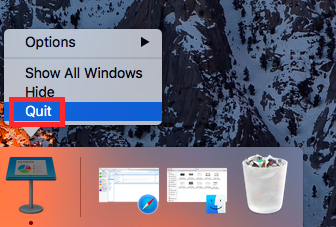
- 退出主题演讲:确保Keynote完全关闭并且不在后台运行。 您可以通过单击屏幕左上角的“Keynote”菜单并选择“退出 Keynote”来执行此操作。
- 将 Keynote 拖至废纸篓:在“应用”文件夹并将其拖到废纸篓中。 您可以通过打开 Finder 窗口并从左侧边栏中选择“应用程序”来访问“应用程序”文件夹。
- 删除关联文件:虽然将 Keynote 应用程序拖到废纸篓会删除与该软件关联的大部分文件,但可能仍然有一些剩余文件需要手动删除。 这些可以包括首选项文件、缓存文件和其他系统文件。 您可以手动搜索以找到并删除这些文件。
- 清空垃圾:删除所有关联文件后,您可以清空废纸篓以永久卸载 Mac 上的 Keynote 及其关联文件。
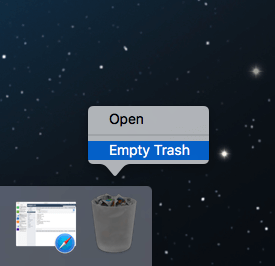
虽然这些步骤可以有效地从 Mac 中删除 Keynote,但请务必注意,手动删除软件及其关联文件可能非常耗时,而且可能无法完全删除所有文件。 如果您不确定如何手动删除某些文件,或者担心在 Mac 上留下 Keynote 的残留痕迹,建议使用 PowerMyMac 等第三方应用程序卸载程序,以确保彻底彻底删除。
部分4。 结论
综上所述,虽然 Keynote 是 Mac 上一款有用的演示软件,但有时用户可能希望在 Mac 上卸载 Keynote。 无论您选择手动方法还是使用第三方应用程序卸载程序(例如 PowerMyMac),都必须确保彻底删除所有关联的文件和组件,以避免潜在问题。
这将有助于释放存储空间并确保您的 Mac 以最佳性能水平运行。 通过采取必要的步骤完全卸载 Mac 上的 Keynote,您可以确保流畅高效的用户体验。



